Διαφήμιση
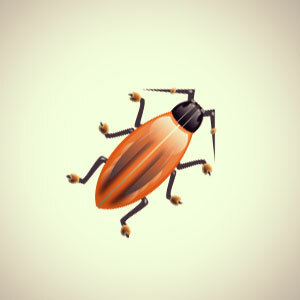 Όταν σκέφτεστε τα πλαστά ή επεξεργασμένα στιγμιότυπα οθόνης, προγράμματα όπως το Photoshop πιθανώς να εμφανίζονται στο μυαλό σας. Ποτέ δεν είμαι πολύ δημιουργικός όταν πρόκειται για το σχεδιασμό και τη γραφική εργασία, γι 'αυτό είναι σχεδόν έξω από το θέμα για μένα. Αν προσπαθείτε να ανταλλάξετε πρόσωπα σε μια φωτογραφία, θα πρέπει να μάθετε πώς να χρησιμοποιείτε τέτοια προγράμματα. Εάν προσπαθείτε να κάνετε κάτι όπως να αλλάξετε το κείμενο σε μια συνομιλία Facebook, δεν υπάρχει καμία ανάγκη. Το μόνο που χρειάζεστε είναι το Firebug και το κλειδί PrtScrn.
Όταν σκέφτεστε τα πλαστά ή επεξεργασμένα στιγμιότυπα οθόνης, προγράμματα όπως το Photoshop πιθανώς να εμφανίζονται στο μυαλό σας. Ποτέ δεν είμαι πολύ δημιουργικός όταν πρόκειται για το σχεδιασμό και τη γραφική εργασία, γι 'αυτό είναι σχεδόν έξω από το θέμα για μένα. Αν προσπαθείτε να ανταλλάξετε πρόσωπα σε μια φωτογραφία, θα πρέπει να μάθετε πώς να χρησιμοποιείτε τέτοια προγράμματα. Εάν προσπαθείτε να κάνετε κάτι όπως να αλλάξετε το κείμενο σε μια συνομιλία Facebook, δεν υπάρχει καμία ανάγκη. Το μόνο που χρειάζεστε είναι το Firebug και το κλειδί PrtScrn.
Το Firebug είναι διαθέσιμο για κάθε μεγάλο πρόγραμμα περιήγησης Πώς να εγκαταστήσετε Firebug σε IE, Safari, Chrome & Opera Διαβάστε περισσότερα : IE6 +, Firefox, Opera, Safari και Chrome. Σε αυτό το παράδειγμα, θα σας τρέχω μέσα από ένα σεμινάριο σχετικά με τον τρόπο χρήσης του για το εγγενές πρόγραμμα περιήγησής του Firefox. Τι είναι το Firebug όμως; Το Firebug είναι ένα πρόσθετο προγράμματος περιήγησης που σας επιτρέπει να επεξεργάζεστε, να εντοπίζετε σφάλματα και να παρακολουθείτε
CSS 10 Απλά παραδείγματα κώδικα CSS μπορείτε να μάθετε σε 10 λεπτάΘέλετε να μάθετε περισσότερα σχετικά με τη χρήση του CSS; Δοκιμάστε αυτά τα βασικά παραδείγματα κώδικα CSS για να ξεκινήσετε και στη συνέχεια να τα εφαρμόσετε στις δικές σας ιστοσελίδες. Διαβάστε περισσότερα , HTML και JavaScript. Για να χειριστείτε ιστοσελίδες όπως θα σας παρουσιάσω σήμερα, δεν θα χρειαστεί να γνωρίζετε καμία από αυτές τις γλώσσες.Εγκατάσταση Firebug
Η εγκατάσταση είναι απίστευτα εύκολη. Προχωρήστε στον επίσημο ιστότοπο για να κατεβάσετε το πρόσθετο [No Longer Available]. Από εκεί, επιλέξτε το πρόγραμμα περιήγησής σας (προτιμάτε τον Firefox, έτσι ώστε να ακολουθείτε πιο εύκολα). Εγκαταστήστε το πρόσθετο και κάντε επανεκκίνηση του προγράμματος περιήγησης αν είναι απαραίτητο.

Χρησιμοποιώντας Firebug
Κατά την εγκατάσταση του Firebug, από προεπιλογή, το εικονίδιο θα εμφανίζεται στη γραμμή πρόσθετων στοιχείων, στο μενού Εργαλεία και ενδεχομένως στο μενού περιβάλλοντος. Κάντε κλικ στο εικονίδιο στη γραμμή πρόσθετων στοιχείων και θα εμφανιστεί μια νέα καρτέλα στο κάτω μέρος της οθόνης σας.

Αυτό που βλέπετε εδώ είναι μια προβολή HTML των στοιχείων της ιστοσελίδας στην οποία βρίσκεστε. Σε αυτό το παράδειγμα, είναι η σελίδα λήψης Firebug στα πρόσθετα του Firefox [Δεν διατίθεται πλέον]. Εάν ενδιαφέρεστε να χρησιμοποιήσετε το Firebug για τους πιο συνηθισμένους σκοπούς, μπορείτε να περιπλανηθείτε στις καρτέλες και να πάρετε μια αίσθηση για τα χαρακτηριστικά του.
Το κουμπί που έχω επισημάνει σε αυτό το screenshot είναι το εργαλείο επιθεώρησης. Αυτό είναι το εργαλείο που πρόκειται να χρησιμοποιήσουμε. Κάντε κλικ σε αυτό το κουμπί και, στη συνέχεια, θα παρατηρήσετε ότι κάθε περιοχή κειμένου που τοποθετείτε το δείκτη του ποντικιού πάνω σας θα επισημανθεί στην προβολή ιστοσελίδας και στη συνέχεια θα επισημανθεί προς τα κάτω στην προβολή HTML του Firebug.

Αλλαγή κειμένου
Κάντε κλικ στο μπλοκ κειμένου που θέλετε να χειριστείτε. Θα δείτε ότι το κείμενο έχει επιλεγεί στην προβολή HTML του Firebug. Από εκεί, κάντε διπλό κλικ στη γραμμή HTML που περιλαμβάνει το κείμενο που θέλετε να αλλάξετε. Μπορείτε να αρχίσετε να πληκτρολογείτε ό, τι θέλετε.

Καθώς πληκτρολογείτε, θα δείτε ότι οι ενημερώσεις προεπισκόπησης ζουν στην ιστοσελίδα.
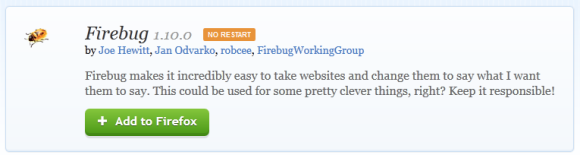
Καλά, σωστά; Είναι ιδιαίτερα εύκολο επειδή ο Firebug σάς επιτρέπει να απομονώσετε το ακατέργαστο κείμενο από το τυλιγμένο HTML. Με αυτόν τον τρόπο, όλα τα στοιχεία HTML, τα στυλ CSS και άλλα σημαντικά γραφικά διατηρούνται έτσι ώστε να μοιάζουν με το πραγματικό αντίγραφο.

Καθώς απολαμβάνετε πιο άνετα το Firebug ή αν γνωρίζετε ήδη HTML, θα μπορείτε να αλλάξετε και άλλα στοιχεία επί της σελίδας, όπως εικόνες. Οι δυνατότητες είναι αρκετά ατελείωτες και είμαι βέβαιος ότι ήδη βρίσκεστε με τρόπους που μπορείτε να χρησιμοποιήσετε και να καταχραστείτε αυτό το μικρό τέχνασμα.
Επιτρέψτε μου να μάθω τι σκέφτεστε για αυτή τη μικρή συμβουλή και να μοιραστείτε τους δημιουργικούς τρόπους χρήσης της χρήσης σας στα σχόλια!
Craig είναι επιχειρηματίας Ιστού, έμπορος θυγατρικών και blogger από τη Φλώριδα. Μπορείτε να βρείτε πιο ενδιαφέροντα πράγματα και να διατηρήσετε επαφή μαζί του στο Facebook.